Какая модель моего ПК, ноутбука или планшета с Windows 10? 8 способов узнать -
Знание марки и модели вашего ноутбука, компьютера или планшета может оказаться полезным в самых разных ситуациях. Он может понадобиться вам при поиске подходящих драйверов для вашего устройства, когда вы захотите обновить некоторые его аппаратные компоненты, при обращении в службу технической поддержки или даже когда вы решите его продать. Знаете ли вы, какая модель вашего ПК, ноутбука или планшета с Windows 10 ? Что ж, есть восемь различных способов выяснить это. Без лишних слов прочитайте эту статью, чтобы получить ответ на вопрос «Как узнать модель моего ноутбука в Windows 10 ?» вопрос.
1. Какая модель моего ноутбука? Узнайте, используя информацию(System) о системе
Один из самых простых способов узнать модель вашего ноутбука или аналогичного устройства с Windows — использовать инструмент « Информация о системе» по умолчанию. (System Information)Воспользуйтесь поиском или любым другим удобным для вас способом, чтобы запустить его(launch it) .

Открытие системной информации(System Information) в Windows 10
В окне « Информация о системе(System Information) » убедитесь, что на левой боковой панели выбрана « Сводка системы ». (System Summary)Затем просмотрите детали на правой боковой панели, чтобы найти модель(System Model) системы вашего ноутбука, ПК или планшета.

Модель системы(System Model) отображается в системной информации(System) Windows 10 .(Windows 10)
Как вы можете видеть на картинке выше, мы используем ноутбук Lenovo 80WK .
2. Какой у меня компьютер? Используйте PowerShell(Use PowerShell) , чтобы найти его модель
Еще один быстрый способ узнать, какой моделью вашего ноутбука, компьютера или планшета является запуск команды в PowerShell . Откройте PowerShell(Open PowerShell) , введите Get-CimInstance -ClassName Win32_ComputerSystem и нажмите Enter на клавиатуре. Помимо прочего, эта команда также сообщает вам модель(Model) и производителя(Manufacturer) вашего устройства с Windows 10.

Найдите(Find) модель ПК в PowerShell : Get-CimInstance -ClassName Win32_ComputerSystem
3. Как узнать модель своего ноутбука, компьютера или планшета? Используйте командную строку(Use Command Prompt)
Точно так же в Windows 10 вы также можете использовать командную строку(Command Prompt) , чтобы узнать модель вашего ноутбука, ПК или планшета. Откройте cmd(Open cmd) и используйте его для выполнения команды wmic csproduct get name,vendor .

Найдите(Find) модель ноутбука в командной(Command Prompt) строке: wmic csproduct get name,vendor
4. Как узнать модель своего ноутбука? Используйте(Use) dxdiag ( средство диагностики DirectX(DirectX Diagnostic Tool) )
Microsoft DirectX Diagnostic Tool — еще один инструмент из Windows 10 , который может помочь вам определить модель вашего компьютера.
Самый быстрый способ запустить его — использовать поле поиска(search) на панели задач для поиска dxdiag .
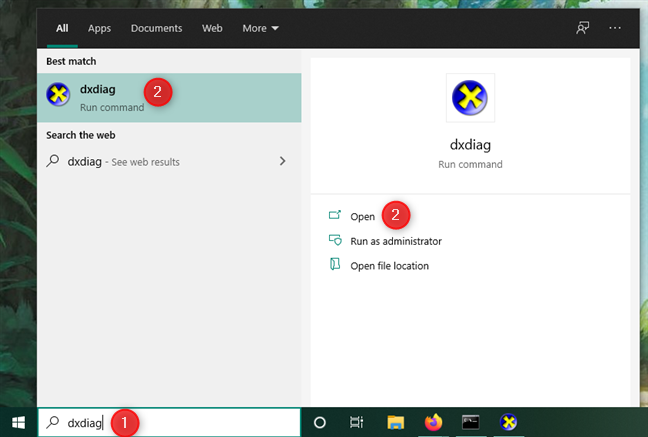
Открытие dxdiag в Windows 10
На вкладке « Система » в (System)dxdiag вы должны найти модель(System Model) системы вашего ноутбука, компьютера или планшета с Windows 10 в списке « Информация о системе ».(System Information)

Модель системы(System Model) отображается в dxdiag Windows 10
5. Как найти номер модели Dell , Lenovo , HP (и т. д.)? Используйте прилагаемое программное обеспечение
Чтобы узнать модель вашего устройства с Windows 10, вы также можете использовать прилагаемое к нему программное обеспечение. Большинство производителей устанавливают такие приложения по умолчанию, и они обычно предлагают информацию о вашем ноутбуке, компьютере или планшете. К сожалению, у каждого поставщика есть свои приложения, поэтому вещи сильно различаются. На скриншоте ниже вы можете увидеть пример того, где мы нашли модель ноутбука производства Lenovo . Вы должны получить аналогичные инструменты и информацию в приложениях, поставляемых другими компаниями (HP, Dell , ASUS и т. д .).

Модель ноутбука(Laptop) обычно отображается с помощью прилагаемого к устройству управляющего программного обеспечения.
Как вы можете видеть на снимке экрана выше, связанные приложения более конкретно относятся к модели вашего ноутбука, ПК или планшета с Windows 10 . В приложении Lenovo указано, что наш ноутбук — модель Y520-15IKBN, а не более обычная 80WK, что упрощает поиск для него подходящих драйверов и инструментов для устранения неполадок.
6. Какой модели мой ноутбук, компьютер или планшет? Используйте веб-браузер, чтобы посетить веб-сайт поддержки производителя устройства.
Многие производители ноутбуков, компьютеров и планшетов с Windows 10 также предлагают небольшие инструменты, которые помогут вам узнать модель вашего устройства.
Чтобы получить этот инструмент для своего устройства, вы должны запустить веб-браузер и посетить веб-сайт поддержки производителя вашего устройства. Там найдите ссылку или кнопку « Обнаружение продукта(Detect Product) » или « Автоматическое обнаружение(Automatically detect) » и нажмите или коснитесь ее.

Обнаружение(Detect) продукта на веб-сайте поддержки вашего устройства
Затем веб-браузер должен попросить вас загрузить и запустить инструмент. Разрешите его и подождите, пока он определит модель вашего компьютера, планшета или ноутбука с Windows 10.
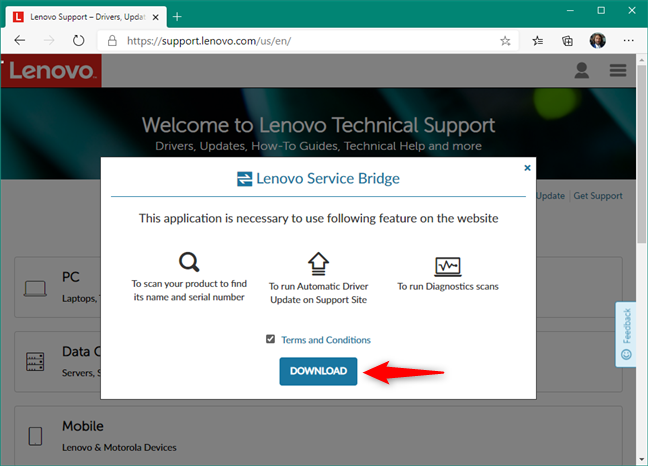
Запуск инструмента обнаружения, предоставленного производителем вашего устройства
Если обнаружение продукта прошло успешно, веб-сайт поддержки сможет указать точную модель вашего ноутбука, ПК или планшета.

На веб-странице поддержки ноутбука указана его модель.
Вот ссылки на некоторых самых популярных производителей компьютеров, ноутбуков и планшетов: Lenovo , HP , Dell , Acer .
7. Как узнать модель моего ноутбука, ПК или планшета? Проверьте БИОС(BIOS)
BIOS или UEFI(BIOS or UEFI) вашего ноутбука, компьютера или планшета с Windows 10 также могут указать модель вашего устройства. Войдите в BIOS(Enter the BIOS) и найдите информационную(Information) страницу. На нем ищите Product Name , Product Model или что-то подобное. Это модель вашего устройства.

Как узнать модель ноутбука через БИОС(BIOS)
8. Какая модель моего устройства с Windows 10? Посмотрите на этикетку продукта и наклейки на своем ноутбуке, ПК или планшете.
Вы также можете найти модель своего ПК, планшета или ноутбука в качестве названия продукта вместе с его продуктом и серийным номером(product and serial number) либо на самом устройстве, либо на коробке, в которой оно было отправлено. Убедитесь(Make) , что вы проверили наличие наклеек в следующие места:
- На задней панели ноутбука, планшета или компьютера
- Под аккумулятором, если в ноутбуке съемный аккумулятор
- На коробке (упаковке) ПК, ноутбука или планшета

Где найти модель ноутбука: на его задней панели можно распечатать
Вот и все! Это длинный список методов, не так ли?
Знаете ли вы другие способы узнать модель ПК, ноутбука или планшета с Windows 10 ?
Теперь вы знаете, как узнать модель вашего ноутбука, компьютера или планшета, используя не один и не два, а восемь разных способов. Вы знаете и других? Дайте нам знать в разделе комментариев и, если у вас есть какие-либо вопросы, не стесняйтесь спрашивать.
Related posts
Как переключаться между CMD and PowerShell в Windows Terminal
Как создать несколько папок одновременно
Что такое Windows Terminal?
Как экспортировать дерево каталогов папки в Windows
Как подсчитать количество файлов в папке с помощью PowerShell, CMD или File Explorer
Как распечатать список запущенных процессов в Windows
8 новых функций в командной строке Windows 10 и PowerShell?
Как настроить микрофон и динамики в Skype для Windows 10
Как работать с файлами, папками и приложениями в Bash на Ubuntu в Windows 10
5 забавных и необычных вещей, которые вы можете сделать с клиентом Telnet
Протестируйте свой жесткий диск или твердотельный накопитель и проверьте его состояние
Командная строка — самый мощный и наименее используемый инструмент Windows
Как удалить драйверы от Windows, в 5 шагов
3 способа изменить IP-адрес в Windows 10
Как использовать Windows Mobility Center в Windows 10
Как использовать diskpart, chkdsk, defrag и другие команды, связанные с диском
Получите отчет о работоспособности вашего ПК или устройства с Windows 10 и посмотрите, как он работает
9 способов открыть средство управления дисками в Windows (все версии)
Как дефрагментировать и оптимизировать жесткие диски и разделы в Windows
Как восстановить отсутствующие или поврежденные файлы Windows из командной строки
